SharePoint deneyimi sayfaları resimler, belgeler ve web bölümleri kullanarak fikirlerinizi paylaşmak için harika bir yolu sağlar. Sayfaları hızla ve kolayca oluşturup yayımlayabilirsiniz ve bunlar her cihazda harika görünür. Ayrıca, klasik bir site kullanıyor bilesanız, var olan bir sayfayı siteniz için anaSharePoint oluşturabilirsiniz.
Notlar:
-
Giriş sayfası olarak farklı bir sayfa ayarlamak için site sahibinin siz olması gerekir.
-
Giriş sayfası olarak kullanabileceğiniz sayfa, sitenizin Sayfalar (veya Site Sayfaları) kitaplığında depolanmış olması gerekir. Aksi takdirde, Düzenle düğmesi ve diğer özellikler kullanılamaz.
Henüz sayfa oluşturmadıysanız, Siteye sayfa ekleme 'de yer alan adımları kullanarak bunuabilirsiniz.
Yayımlanmış ve giriş sayfanız için kullanmak istediğiniz bir sayfanız olduktan sonra:
-
Gezinti SharePoint gezinti bölmesinde Sayfalar'ı seçin.
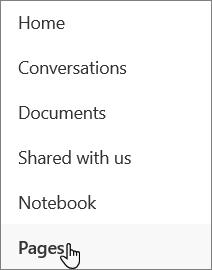
(Sayfalar'ı görmüyorsanız Ayarlar ve Site İçeriği

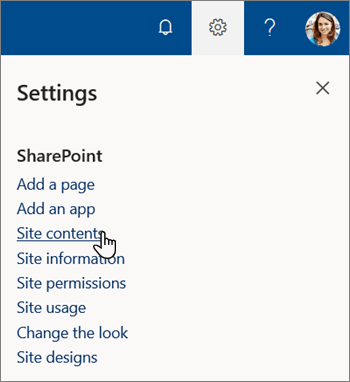
-
Sayfalar kitaplığından, giriş sayfası yapmak istediğiniz sayfayı bulun ve sayfa başlığının sol tarafından dairesel seçenek düğmesini seçin.
-
Sayfa başlığının yanındaki dikey

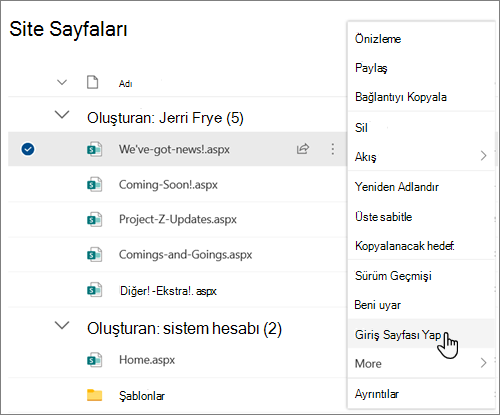
Not: Yukarıda açıklanan menü seçeneklerini görmüyorsanız, sayfa kitaplığınızı klasik deneyimde görüntülebilirsiniz. Bu seçenekleri görmek için sol alttaki Klasik deneyimden çık'ı seçerek belge kitaplığınızı yeni deneyime geçiş yapabilirsiniz. Klasik deneyimden klasik deneyime geçiş hakkında daha fazla bilgiyi Listeler ve belge kitaplıkları için varsayılan deneyimi yeni veya klasik olarak değiştirme altında bulunabilir.










